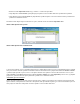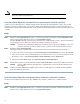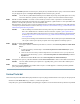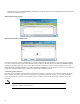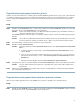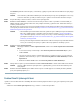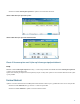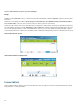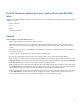User Guide
Table Of Contents
- Stručná úvodní příručka k aplikaci Cisco Unity Connection Mini Inbox (verze 10.x)
- Aplikace Cisco Unity Connection Connection Mini Web Inbox (verze 10.x)
- O aplikaci Cisco Unity Connection Mini Web Inbox
- Matrice kompatibility pro aplikaci Cisco Unity Connection Mini Web Inbox
- Ovládací prvky aplikace Mini Web Inbox v počítači
- Ovládací prvky aplikace Mini Web Inbox v mobilním telefonu
- Funkce Další a Předchozí
- Funkce Přehrát
- Funkce Odpovědět
- Funkce Odpovědět všem
- Funkce Předat dál
- Funkce Označit jako nepřečtené
- Funkce Odstranit
- Funkce Odhlásit
- Důležité informace o podpoře typů zpráv v aplikaci Connection Mini Web Inbox
- Omezení
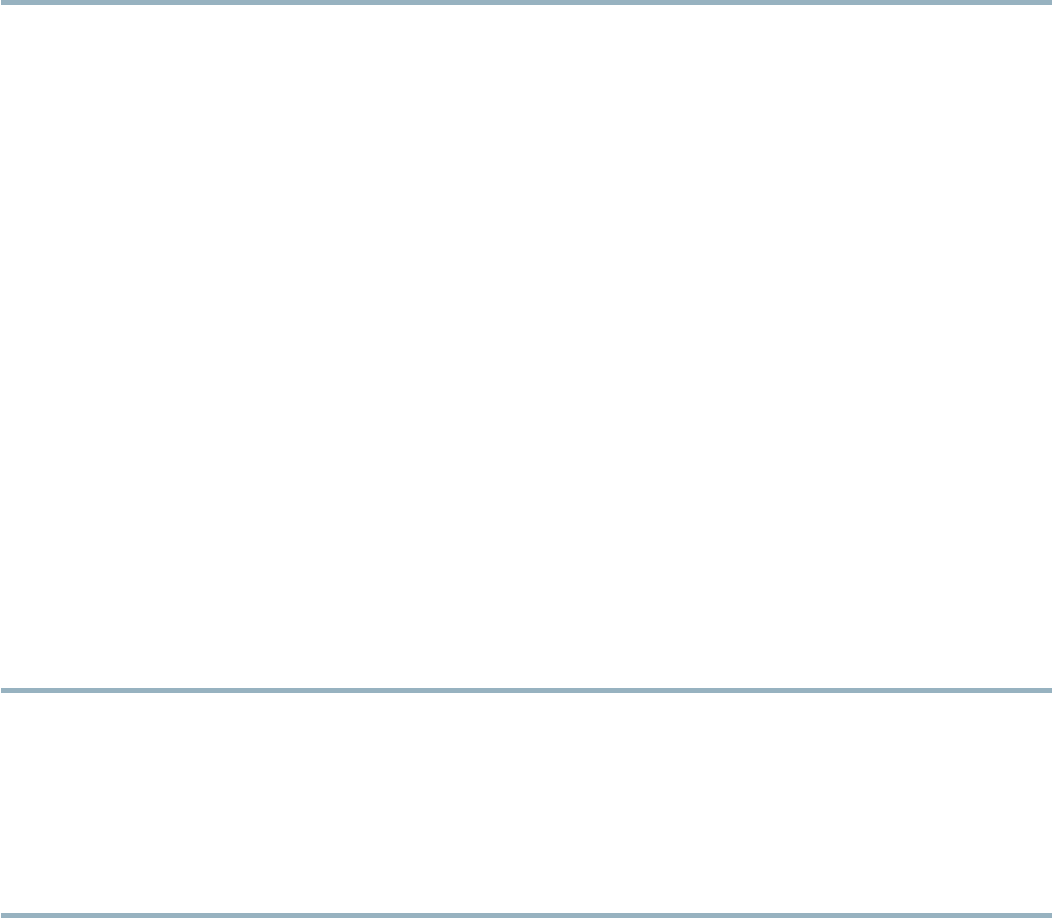
Přeposílání hlasové zprávy pomocí nahrávání z počítače
Aplikace Connection Mini Web Inbox v počítači podporuje možnost Počítač k přeposlání hlasové zprávy, která využívá mikrofon
a reproduktory počítače či jiné výchozí zvukové zařízení. Pokud přistupujete k aplikaci Connection Mini Web Inbox v mobilním
telefonu, nebude možnost Počítač dostupná, protože mobilní mini přehrávač podporuje pouze funkci nahrávání a přehrávání v
telefonu.
Postup
Krok 1
Klepněte na odkaz Předat dál uvedený v e-mailovém upozornění nebo na tlačítko Předat dál v aplikaci Connection Mini
Web Inbox. Otevře se okno Předat zprávu s textovým polem Pro.
Funkce automatického doplnění v poli Pro zobrazí během přeposílání zprávy maximálně 3 uživatele pro
vyhledávání a přidávání uživatele do pole Pro.
Poznámka
Pole Předmět společně s vlastnostmi zprávy se automaticky vyplňuje na pozadí. Uživatel nemá možnost připojit či upravit
předmět.
Chce-li uživatel využít možností Přidat kopii a/nebo Přidat skrytou kopii, musí použít aplikaci Cisco Unity
Connection Web Inbox, protože tyto možnosti nejsou v aplikaci Connection Mini Web Inbox dostupné.
Poznámka
Krok 2
Do pole Pro zadejte e-mailovou adresu, na kterou chcete zprávu přeposlat.
Krok 3
Klikněte na tlačítko Spustit nahrávání.
Pokud poprvé kliknete na tlačítko Spustit nahrávání, zobrazí se okno Nastavení přehrávače Adobe Flash
Player.
Poznámka
1
V nastaveních ochrany osobních údajů v okně Nastavení přehrávače Adobe Flash Player vyberte
možnost Povolit.
2
Chcete-li tato nastavení ochrany osobních údajů zachovat a nezobrazovat znovu výzvu pro nastavení
přehrávače Adobe Flash Player, vyberte v okně Nastavení přehrávače Adobe Flash Player možnost
Zapamatovat.
3
Kliknutím na tlačítko Zavřít zavřete okno Nastavení přehrávače Adobe Flash Player.
Krok 4
Nahrajte hlasovou zprávu a po ukončení klikněte na tlačítko Zastavit nahrávání. V okně se zobrazí délka trvání záznamu.
Chcete-li, můžete uloženou zprávu přehrávat a v případě potřeby ji znovu nahrát. Dříve uložená zpráva
bude přepsána.
Poznámka
Krok 5
Kliknutím na tlačítko Odeslat zprávu odešlete. Hlasová zpráva se odešle příjemci a na začátek původního předmětu
zprávy bude přidána předpona „Fw:“.
Přeposílání hlasové zprávy pomocí funkce nahrávání a přehrávání v telefonu
Hlasovou zprávu můžete přeposílat pomocí volby Telefon, která je dostupná v počítači a také v mobilním telefonu.
Postup
Krok 1
Klikněte na odkaz Předat dál uvedený v e-mailovém upozornění nebo klikněte na tlačítko Předat dál v aplikaci Connection
Mini Web Inbox. Otevře se okno Předat zprávu s textovým polem Pro.
15